Shapefiles ermöglichen verschiedenste Visualisierungsmöglichkeiten über ein standardisiertes Vektorbeschreibungsformat. Über entsprechende Vorlagen können verschiedenste Landkarten, Sitzpläne oder Grundrisse ausgegeben werden. Das Shapefile bestimmt die Form und eine zugehörige Attributsdatenbank ermöglicht einen Bezug der Shapes zu den Eigenschaften (z.B. Ländername).
Hinweis: Die Verfügbarkeit dieses Diagramms hängt von der Anwendung ab.
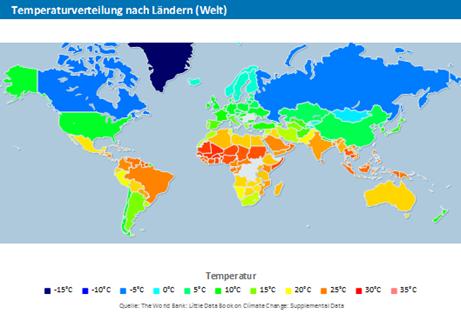
Abbildung 6.19: Temperaturverteilungsvisualisierung
Gehen Sie wie folgt vor, um für die Erde eine Temperaturverteilungsvisualisierung zu erstellen:
1. Wählen Sie als Datenquelle die Tabelle "ClimateData".
2. Wählen Sie als Diagrammtyp Landkarte/Shapefile. Daraufhin erscheint ein Auswahldialog für die mitgelieferten Shapefile-Vorlagen. Wählen Sie "Welt mit Ozeanen und Seen" aus.
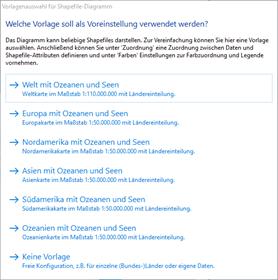
Abbildung 6.20: Vorlagenauswahl
3. Auf der Registerkarte "Shapefile-Auswahl" sehen Sie nun das vorkonfigurierte Daten-Shapefile. Neben den eigentlichen Daten können Sie auch Vordergrund- und Hintergrundshapefiles auswählen um z.B. die Meere in den Hintergrund und die Flüsse und Seen in den Vordergrund zu legen.
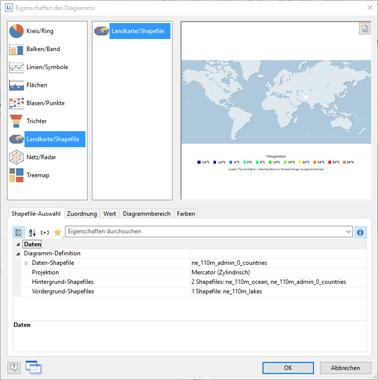
Abbildung 6.21: Shapefile-Auswahl
4. Wechseln Sie auf die Registerkarte "Zuordnung" um die Daten mit den Umrissen zu verknüpfen.
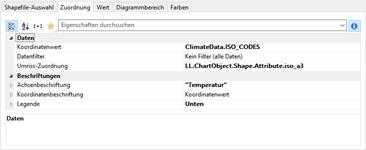
Abbildung 6.22: Zuordnung
Verknüpfen Sie den Koordinatenwert "ISO_CODES" aus den Daten mit dem Attribut "iso_a3" aus dem Shapefile. Somit werden die Daten, die z.B. zu 'DEU' gehören mit dem Umriss von 'DEU' verknüpft, die Temperatur von 'Deutschland' gehört zu 'Deutschland' usw.
5. Wechseln Sie auf die Registerkarte "Wert" und wählen Sie als "Wert" die mittlere Temperatur, also das Feld "ClimateData.Tmean".
6. Wechseln Sie auf die Registerkarte "Farben" um die Legende zu definieren. Definieren Sie als obersten Eintrag die Farbe über die Funktion HeatmapColor(LL.ChartObject.AxisCoordinate,-20,40) und setzen Sie die Bedingung auf "True". Somit wird der Wert für die tatsächliche Einfärbung verwendet und Sie erhalten eine kontinuierliche Einfärbung. Siehe auch Kapitel
7. Für die weiteren diskreten Legendenwerte geben Sie die jeweilige Funktion an, z.B. HeatmapColor(5,-20,40) mit Legendentext "5°" und setzen die Bedingung auf "False". Somit wird der Wert nur für die Legende verwendet.
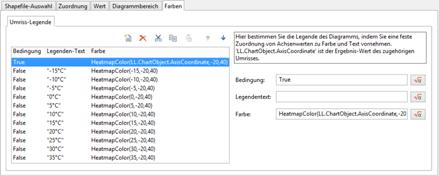
Abbildung 6.23: Farben